Como numerar páginas no Word 2013
Esteja você escrevendo um documento longo para uso em uma empresa ou terminando uma tarefa na escola, há uma boa chance de que alguém que esteja lendo esse documento precise saber em que página está. Em muitos casos, esses números de página serão um requisito para sua atribuição, portanto, é essencial que você saiba como adicioná-los. Felizmente, o Word 2013 torna isso simples e você pode adicionar os números de página ao documento a qualquer momento.
Como adicionar números de página no Word 2013
Você tem várias opções para onde deseja colocar seus números de página e verá muitos deles durante as etapas abaixo. No entanto, vamos nos concentrar na adição de números de página na parte superior direita da página. Se suas necessidades determinam um local diferente, você pode selecionar essa opção.
Etapa 1: abra seu documento no Word 2013.
Etapa 2: Clique na guia Inserir na parte superior da janela.

Etapa 3: Clique no ícone Número da página na seção Cabeçalho e rodapé da janela.
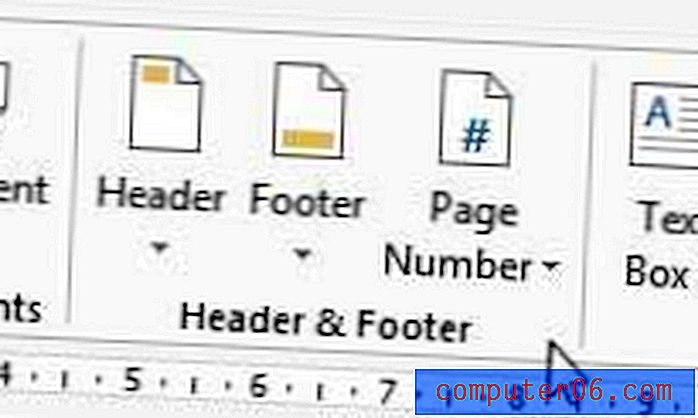
Etapa 4: selecione a parte da página onde deseja inserir os números das páginas e selecione a região no local em que deseja que os números sejam exibidos. Como mencionado anteriormente, estou selecionando a opção Topo da página e escolhendo colocar os números à direita.
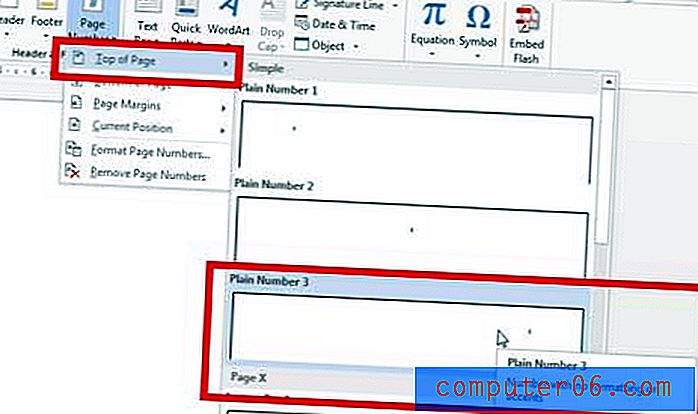
Você estará na seção do seu documento que você acabou de selecionar. Você pode clicar duas vezes dentro do corpo do documento para voltar à edição do documento. Você notará que o número da página agora é exibido em cada página.
Você também pode editar os números das suas páginas para não numerar a primeira ou a página de título. Clique aqui para saber como.



